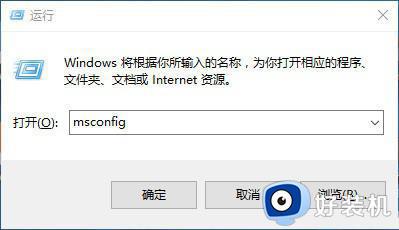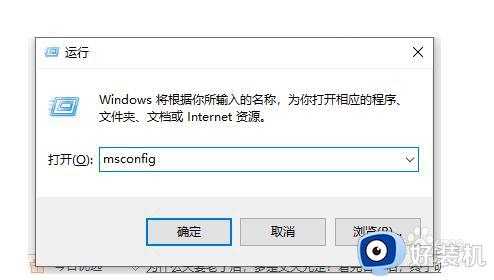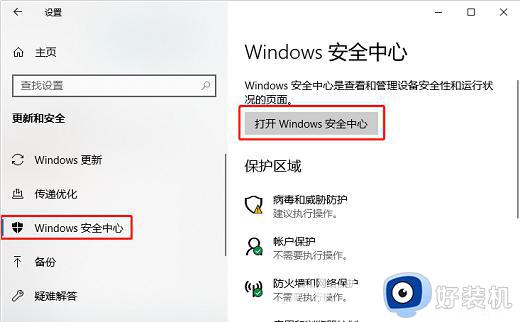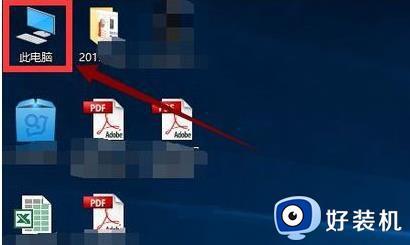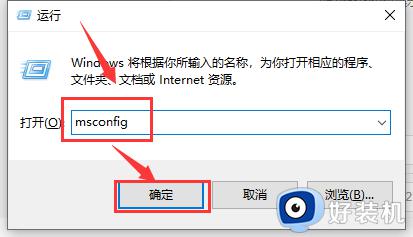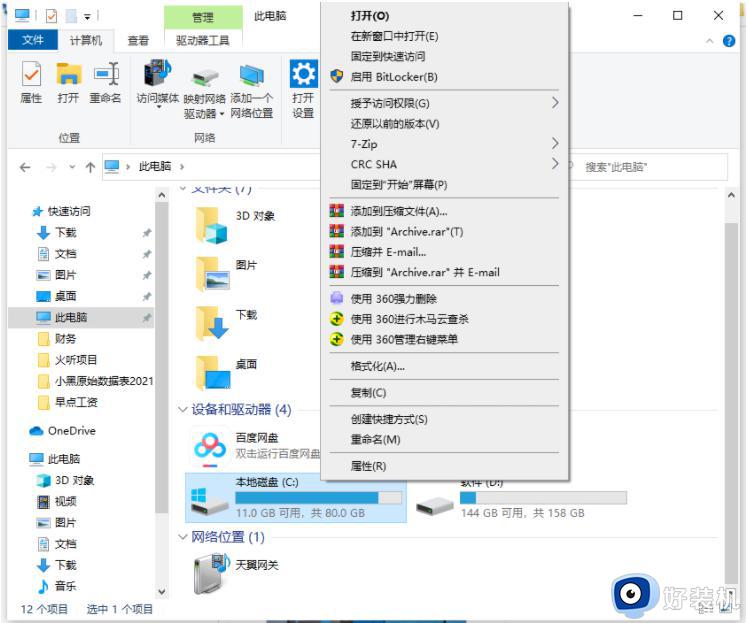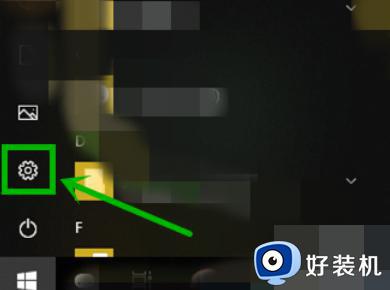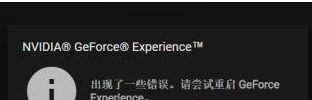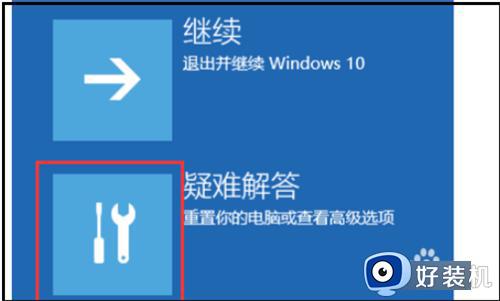为什么win10越更新越卡 win10更新后严重卡顿如何修复
时间:2022-05-24 14:19:22作者:huige
当电脑有更新推送的时候,许多人都会在第一时间选择更新,不过有win10系统用户发现,电脑越更新越卡,许多人不知道是怎么回事,可能是更新的补丁有问题等引起,针对这个问题,今天小编就给大家分享一下win10更新后严重卡顿的详细修复方法吧。
推荐:windows10 64位免费下载
具体方法如下:
1、打开此电脑。
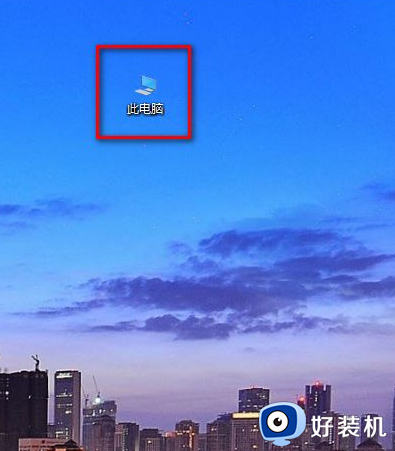
2、对系统盘(默认为C盘)右键,选属性。
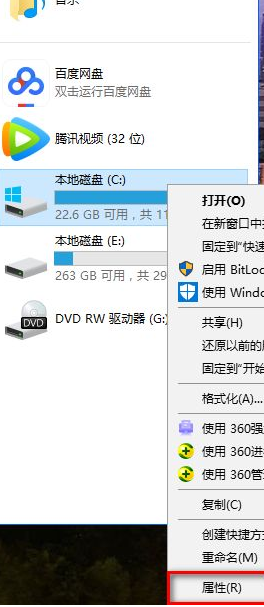
3、点磁盘清理。
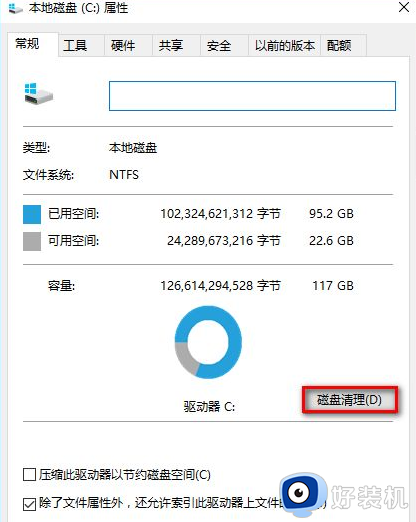
4、点清理系统文件。
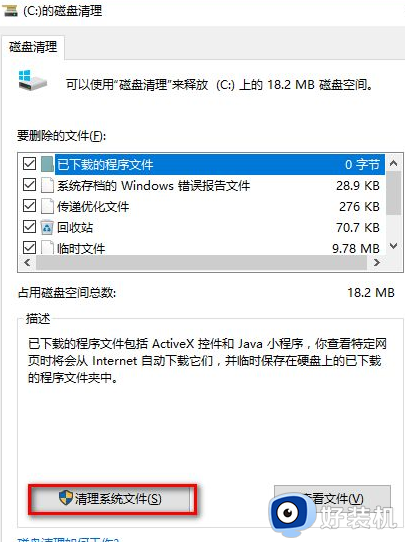
5、在要删除的文件中全选、点确定。
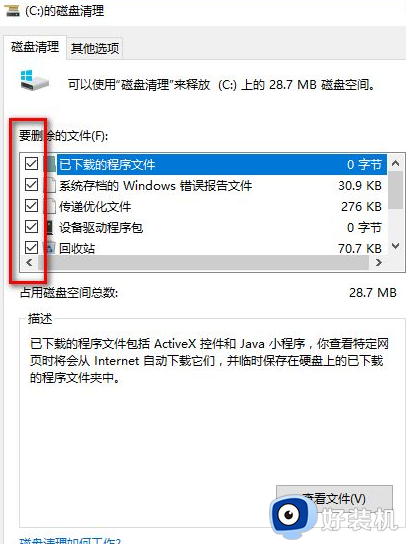
6、正在清理。
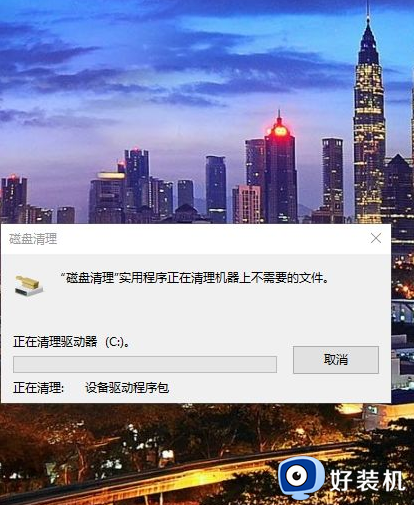
之后可以关闭windows自动更新
步骤:
1、windows键+R 打开运行对话框。
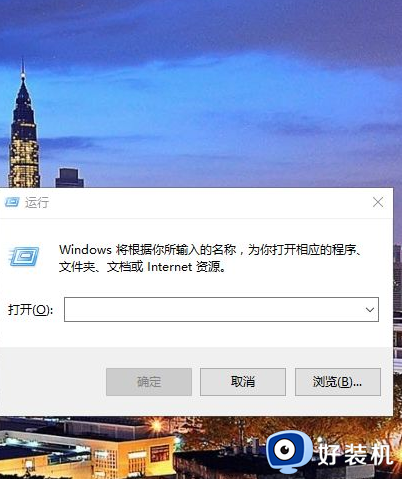
2、在运行处输入 “services.msc” 点击确定。打开windows本地服务。
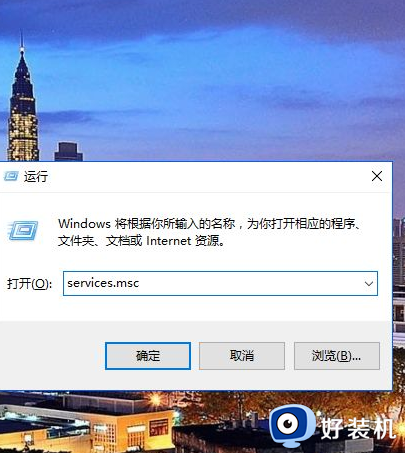
3.在弹出来的服务中,找到“Windows Update”。
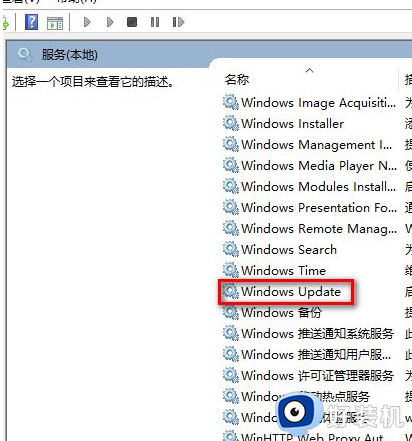
4、对“Windows Update”服务右键点属性,启动方式改为禁用,点确定。
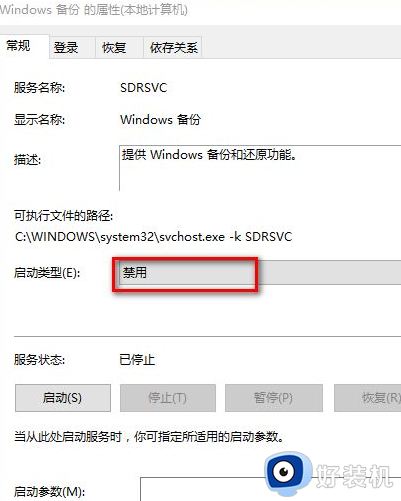
上述给大家讲解的便是win10越更新越卡的详细解决方法,有遇到一样情况的话,可以学习上面的方法来进行解决吧。